exel
Convertir a multiplo de mil
En nuestras labores diarias debemos trabajar con cifras que debemos aproximar al múltiplo de mil más cercano.
Le presentamos a continuación 10 métodos abreviados muy fáciles que con simples combinaciones de teclas puede obtener resultados rápidamente.
Quizá algunos ya los conocía, pero todos son igual de útiles.
1. Copiar el valor de una celda superior:
2. Copiar el valor de la celda a la izquierda:
3. Escribir el mismo valor en varias celdas:
• Selecciona todo el rango en donde quieres escribir el mismo valor, arrastrando el cursor o usando la tecla CTRL si no están adyacentes.
• Escribe el valor.
• Presiona las teclas
4. Cambiar el formato de las celdas:
Poner en negritas:
 (También Ctrl + N)
(También Ctrl + N)
Poner en cursiva:
(También Ctrl + K)
Subrayar:
(También Ctrl + S)
Tachado:
5. Para agregar un gráfico:
• Selecciona las celdas que contienen los valores y presiona
si deseas agregar el gráfico en una nueva hoja de excel.
si deseas agregar el gráfico en la misma hoja donde se encuentran los datos.
6. Agregar la fecha actual del sistema
(También =hoy( ))
7. Agregar la hora actual del sistema
8. Repetir la ultima accion realizada en excel

Por ejemplo: si en la celda A1 aplicas el formato relleno amarillo y luego me posición en la celda B2 y presiono la tecla F4, copiará el último formato que fue relleno amarillo.
9. Insertar y eliminar Filas y/o Columnas
Por ejemplo si deseo adicionar una columna primero debo seleccionar la cabecera de la columna por ejemplo la F y presiono ctrl +"+" y lo que hará será insertarla a la izquierda de la columna F.
10. Insertar un comentario en una celda:
Si te gustó, síguenos en Twitter para recibir nuestras actualizaciones y trucos
--> Leer más...

Definición: La función BUSCARV permite hallar un valor en una primera columna de una matriz (o rango de datos).
La V significa vertical entonces la función BUSCARV significa Buscar valor Vertical.
El valor_buscado los encontraremos en la tabla a continuación, columna B:
Los resultados obtenidos serían
Nota: para el uso de la función buscarv sin coincidencia en el parámetro ordenado se puede usar la palabra "verdadero" ó el numero 1 ó dejar en blanco el campo y funcionará de igual manera.
Si te gustó, síguenos en Twitter para recibir nuestras actualizaciones y trucos
--> Leer más...
Por ejemplo si tienes $235.428 en la celda B1 y quieres redondear al múltiplo de Mil se usa =redondear(B1; -3) y el resultado será $235.000
Al final de la fórmula utilizamos el número tres, para indicarle a Excel que debe aproximar el valor resultante a un múltiplo de mil. Si queremos aproximar a un múltiplo de cien colocamos 2, si queremos aproximar a un múltiplo de diez mil colocaremos 4. En todos los casos se antepone el signo menos (-)
Pero si deseas que el resultado sea $ 235 puede usar la siguiente fórmula =REDONDEAR(B1/1000;0)
Pero si quiere que se vea $235 pero que el contenido siga siendo $235.428 use el formato personalizado $#.
Métodos abreviados en excel
Quizá algunos ya los conocía, pero todos son igual de útiles.
1. Copiar el valor de una celda superior:
2. Copiar el valor de la celda a la izquierda:
3. Escribir el mismo valor en varias celdas:
• Selecciona todo el rango en donde quieres escribir el mismo valor, arrastrando el cursor o usando la tecla CTRL si no están adyacentes.
• Escribe el valor.
• Presiona las teclas
4. Cambiar el formato de las celdas:
Poner en negritas:
 (También Ctrl + N)
(También Ctrl + N)Poner en cursiva:
(También Ctrl + K)
Subrayar:
(También Ctrl + S)
Tachado:
5. Para agregar un gráfico:
• Selecciona las celdas que contienen los valores y presiona
6. Agregar la fecha actual del sistema
(También =hoy( ))
7. Agregar la hora actual del sistema
8. Repetir la ultima accion realizada en excel

Por ejemplo: si en la celda A1 aplicas el formato relleno amarillo y luego me posición en la celda B2 y presiono la tecla F4, copiará el último formato que fue relleno amarillo.
9. Insertar y eliminar Filas y/o Columnas
Por ejemplo si deseo adicionar una columna primero debo seleccionar la cabecera de la columna por ejemplo la F y presiono ctrl +"+" y lo que hará será insertarla a la izquierda de la columna F.
10. Insertar un comentario en una celda:
Si te gustó, síguenos en Twitter para recibir nuestras actualizaciones y trucos
27 de julio de 2013
Función BuscarV sin coincidencia

Definición: La función BUSCARV permite hallar un valor en una primera columna de una matriz (o rango de datos).
La V significa vertical entonces la función BUSCARV significa Buscar valor Vertical.
Nota: En Excel 2010, la función fue nombrada como CONSULTAV.
Sintaxis de la función
BUSCARV(valor_buscado;matriz_buscar_en;indicador_columnas;ordenado)
- Valor_buscado: Es el valor que se va a buscar en la primera columna de la matriz de tabla. Valor_buscado puede ser un valor o una referencia.
- Matriz_buscar_en Dos o más columnas de datos. Use una referencia a un rango o un nombre de rango. Los valores de la primera columna de matriz_buscar_en son los valores que busca .
- Indicador_columnas Este campo hace referencia al número de columna de matriz_buscar_en desde la cual debe devolverse el valor coincidente. Si el argumento indicador_columnas es igual a 1, la función devuelve el valor de la primera columna del argumento matriz_buscar_en; si el argumento indicador_columnas es igual a 2, devuelve el valor de la segunda columna de matriz_buscar_en y así sucesivamente.
- Ordenado: Especifica si BUSCARV va a buscar una coincidencia exacta o aproximada:
Si se omite o es VERDADERO, se devolverá una coincidencia exacta o aproximada (sin coincidencia) el cual es el valor más alto inferior al valor_buscado, en otras palabras el número menor al valor_buscado que se encuentre en la matriz_buscar_en
Veamos un ejemplo práctico:
En este ejemplo, se busca en la columna Rango Inicial de una tabla de comisiones, el valor correspondiente de la columna Comisión (los valores se refieren a porcentajes según venta).
Para efectos de este ejercicio, le hemos dado el nombre "Comisiones" al rango comprendido entre E2 y G7. Ver mas detalles
El valor_buscado los encontraremos en la tabla a continuación, columna B:
Al aplicar la fórmula BUSCARV(valor_buscado;matriz_buscar_en;indicador_columnas;ordenado)donde:
valor_buscado=B2
matriz_buscar_en=Comisiones
indicador_columnas=3 (corresponde a la columna G de la matriz Comisiones)
ordenado=verdadero
Esta fórmula aplica para las celdas C2 a C6. La fórmula debe queda como lo muestra la imagen a continuación:
Los resultados obtenidos serían
Nota: para el uso de la función buscarv sin coincidencia en el parámetro ordenado se puede usar la palabra "verdadero" ó el numero 1 ó dejar en blanco el campo y funcionará de igual manera.
Si te gustó, síguenos en Twitter para recibir nuestras actualizaciones y trucos
5 de julio de 2013
Función Sumaproducto
Es la unión de dos funciones en una ya que nos ayuda a realizar la multiplicación de los valores pertenecientes a las matrices proporcionadas para obtener su producto y posteriormente hace la suma de todos esos productos.
La función SUMAPRODUCTO recibe como argumentos las matrices que deseamos multiplicar y posteriormente sumar
• Matriz1 (obligatorio): La primera matriz que deseamos incluir para que sus componentes sean multiplicados y después sumados.
• Matriz2 (opcional): Matrices adicionales a incluir en la operación de multiplicación y suma.
Es importante mencionar que las matrices que se proporcionen como argumentos deben tener las mismas dimensiones o de lo contrario la función SUMAPRODUCTO devolverá el error #¡VALOR!.
Ejemplos de la función SUMAPRODUCTO
Para entender claramente lo que la función SUMAPRODUCTO hace con las matrices que se proporcionan como argumentos veamos los siguientes ejemplos.
Si pasamos como argumento solamente una matriz, la función SUMAPRODUCTO solamente sumará cada uno de los elementos de dicha matriz.
En realidad, la función SUMAPRODUCTO hace una multiplicación de cada elemento por el valor 1 y como el producto seguirá siendo el mismo número, entonces tendremos como resultado la suma de todos los elementos de la matriz. Ahora observemos lo que sucede cuando tenemos dos matrices.
Para entender lo que está haciendo la función SUMAPRODUCTO desglosaré las operaciones de la siguiente manera (observa que obtendré el mismo resultado):
Con esta ilustración podemos entender que internamente la función SUMAPRODUCTO multiplica cada elemento de las matrices y suma todos los resultados para obtener el total. Es por eso que la función SUMAPRODUCTO es considerada una función muy importante de Excel porque nos permite hacer en un solo paso lo que tendríamos que hacer en dos.
Matrices de dos o más dimensiones
En los ejemplos anteriores hemos utilizado matrices que son de una sola dimensión, es decir, matrices que están formadas por una sola columna. Pero ¿qué pasaría si paso como argumento una matriz de dos o más dimensiones? Observa lo que sucede:
Lo que sucede es lo siguiente. La función SUMAPRODUCTO multiplica en primer lugar los valores de la columna A con los valores de la columna D y tenemos un resultado de 3 para cada multiplicación. Ya que son tres filas se hace la suma de cada multiplicación y tenemos un total de 9.
La segunda operación que realiza la función SUMAPRODUCTO es multiplicar los valores de la columna B con los valores de la columna E y cada multiplicación da como resultado un 8. Al sumar los tres resultados tenemos el total de 24. Finalmente la función SUMAPRODUCTO suma los resultados ambas operaciones 9 + 24 = 33.
Caso práctico de la función SUMAPRODUCTO
Es muy común entre los usuarios de Excel tener una hoja con el listado de productos, su precio unitario y las unidades vendidas durante un mes. Podemos optimizar la manera de obtener el total de ventas del mes utilizando la función SUMAPRODUCTO.
http://ideasdeexcel.blogspot.mx/search?updated-min=2013-01-01T00:00:00-05:00&updated-max=2014-01-01T00:00:00-05:00&max-results=27
¿Qué
es la Administración de la Función Informática?
1.2 Estructura Organizacional
1.2.1
Manuales de
Organización
POLÍTICAS GENERALES
La función SUMAPRODUCTO recibe como argumentos las matrices que deseamos multiplicar y posteriormente sumar
• Matriz2 (opcional): Matrices adicionales a incluir en la operación de multiplicación y suma.
Es importante mencionar que las matrices que se proporcionen como argumentos deben tener las mismas dimensiones o de lo contrario la función SUMAPRODUCTO devolverá el error #¡VALOR!.
Ejemplos de la función SUMAPRODUCTO
Para entender claramente lo que la función SUMAPRODUCTO hace con las matrices que se proporcionan como argumentos veamos los siguientes ejemplos.
Si pasamos como argumento solamente una matriz, la función SUMAPRODUCTO solamente sumará cada uno de los elementos de dicha matriz.
Para entender lo que está haciendo la función SUMAPRODUCTO desglosaré las operaciones de la siguiente manera (observa que obtendré el mismo resultado):
Con esta ilustración podemos entender que internamente la función SUMAPRODUCTO multiplica cada elemento de las matrices y suma todos los resultados para obtener el total. Es por eso que la función SUMAPRODUCTO es considerada una función muy importante de Excel porque nos permite hacer en un solo paso lo que tendríamos que hacer en dos.
Matrices de dos o más dimensiones
En los ejemplos anteriores hemos utilizado matrices que son de una sola dimensión, es decir, matrices que están formadas por una sola columna. Pero ¿qué pasaría si paso como argumento una matriz de dos o más dimensiones? Observa lo que sucede:
Lo que sucede es lo siguiente. La función SUMAPRODUCTO multiplica en primer lugar los valores de la columna A con los valores de la columna D y tenemos un resultado de 3 para cada multiplicación. Ya que son tres filas se hace la suma de cada multiplicación y tenemos un total de 9.
La segunda operación que realiza la función SUMAPRODUCTO es multiplicar los valores de la columna B con los valores de la columna E y cada multiplicación da como resultado un 8. Al sumar los tres resultados tenemos el total de 24. Finalmente la función SUMAPRODUCTO suma los resultados ambas operaciones 9 + 24 = 33.
Caso práctico de la función SUMAPRODUCTO
Es muy común entre los usuarios de Excel tener una hoja con el listado de productos, su precio unitario y las unidades vendidas durante un mes. Podemos optimizar la manera de obtener el total de ventas del mes utilizando la función SUMAPRODUCTO.
http://ideasdeexcel.blogspot.mx/search?updated-min=2013-01-01T00:00:00-05:00&updated-max=2014-01-01T00:00:00-05:00&max-results=27
¿Qué
es la Administración de la Función Informática?
Los informáticos tradicionales
se han dedicado durante muchos años a administrar la crisis de la informática
en lugar de administrar la FI. Los dos aspectos que representan la columna
vertebral de AFI son:
·
Singularidad de las empresas.
·
Singularidad informática de las empresas.
Saber operar
cualquier recurso técnico relacionado con la informática, es un requisito de la
“administración” a la que se refiere AFI. La función informática le da a las
empresas la posibilidad de adaptarse y convivir con la realidad (retos) de hoy
en día siglo XXI.
1.2 Estructura Organizacional
1.2.1
Manuales de
Organización
Es
un documento oficial cuyo propósito es describir la estructura de funciones y
departamentos de una organización, así como las tareas específicas y la
autoridad asignada a cada miembro del organismo. Un manual de organización
complementa con más detalles la información que bosqueja el organigrama.
A.
OBJETIVOS
*Presentar
una visión de conjunto de la organización
*
Precisar las funciones encomendadas a cada unidad orgánica para destinar
responsabilidades, evitar duplicaciones y detectar omisiones.
*
Coadyuvar a la ejecución correcta de las labores encomendadas al personal y
propiciar la uniformidad en el trabajo en la ejecución del trabajo, evitando la
repetición de instrucciones.
*
Facilitar el reclutamiento y selección de personal.
*
Servir como orientación al personal de nuevo ingreso, facilitando su
incorporación a las distintas unidades orgánicas.
*
Propiciar el mejor aprovechamiento de los recursos humanos y matriciales.
POLÍTICAS GENERALES
v Las disposiciones contenidas en el presente documento
son de observancia obligatoria y general para todo el personal de la empresa o
de la institución.
v Los integrantes del comité de informática de la
empresa o institución serán los encargados de orientar al personal de
sus unidades, respecto del contenido de estas disposiciones.
v El personal de la empresa o institución deberá
utilizar únicamente el equipo y programas de cómputo autorizados (ver el rubro
de estándares), con la finalidad de garantizar la compatibilidad, estandarización
e integridad de los recursos informáticos.
v Para la instrumentación de las políticas y
lineamientos descritos en este documento, se recomienda que cada unidad designe
un responsable de su área de informática a cargo de
la cual deberá estar una persona con conocimientos en la materia y contar con
enlaces técnicos con las otras áreas de su unidad.
v Deberá entenderse como área
de informática a la dirección, subdirección, departamento o
coordinación responsable de coordinar: el desarrollo informático, el resguardo
de la información y de los equipos y sistemas de cómputo.
v En cada unidad podrán existir tres niveles de
responsabilidad en informática:
¨
Responsable del área de informática
¨ Responsable
de red
¨ Responsable usuario
v Cada nivel será responsable, en su ámbito de acción,
de la información, los equipos y programas de cómputo bajo su cargo. (Santa, 2013)

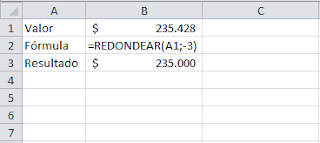

























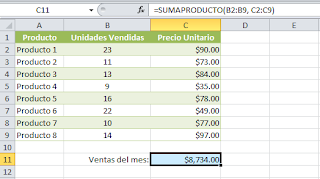



No hay comentarios:
Publicar un comentario